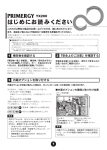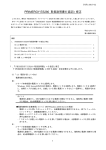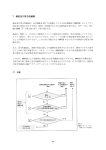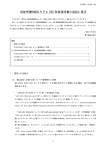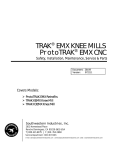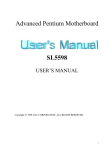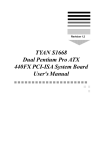Download GRANPOWER5000 モデル170 取扱説明書の記述への追記・訂正事項
Transcript
B1FH−E066−01 GRANPOWER5000 モデル 170 取扱説明書の記述への追記・訂正事項 このたびは、弊社の GRANPOWER5000 モデル 170 をお買い求めいただきまして、誠にありがと うございます。 本サーバに添付の『GRANPOWER5000 モデル 170 取扱説明書』などのマニュアル類に記述の追 記・訂正がございましたので、ここに謹んでおわび申し上げるとともに、下記のとおり追記ま たは訂正させていただきます。 平成9年12月 富士通株式会社 ―――――――――――――――――――――――――――――――――――――――――――――――――― 4.4 SCSISelect ユーティリティ 4.4.2 SCSISelect ユーティリティの起動と終了 ■ 本体標準の SCSI ホストアダプタ、およびその SCSI バス上の SCSI オプションの設定を行う場合 ポイント(→57 ページ) (追記) ・SCSI デバイスを接続していない時に、設定項目「Reset SCSI Bus at IC Initialization」 が Enabled となっていた場合、サーバ起動中、 Adaptec AIC-7880 Ultra/Ultra W BIOS V*.**** (c)1996 Adaptec,Inc. All Rights Reserved. <<< Press <Ctrl><A> for SCSISelect(TM) Utility! >>> の表示でキー操作ができなくなる場合があります。その時は以下の手順に従って、正しい設 定値にしてください。 1) 一旦サーバ本体の電源を切り、再度電源を入れる。 2) 上記表示から2秒以内に[Ctrl]+[A]を押下し、SCSISelect ユーティリティを起動さ せる。 3) 設定項目「Reset SCSI Bus at IC Initialization」を Disabled とする。 (関連ページ:61 ページ) 4) その他の設定項目についても正しく設定されていることを確認する。 5) 設定が終わったら[Esc]キーを押し、[Save Changes Mode?]メニューで「yes」 を選択して設定値を保存する。 6)再度[Esc]キーを押し[Exit Utility?]メニューで「yes」を選択する。 SCSISelect ユーティリティが終了します。 7) 設定変更を有効にするため、システムが再起動します。 補足)特に、接続されていた内蔵 SCSI オプションをすべて取り外した場合には、上記の操 作が必要となります。 1/5 B1FH−E066−01 4.8 LANDesk Server Manager について ポイント(→87 ページ) (追記) LANDesk® Server Manager V2.52 に関する留意事項 Windows 95 クライアント上の管理コンソールから NetWare®サーバ(IntranetWare™サーバを含む) を監視する場合、サーバのアイコンがグレー表示されることがあります。この状態が発生した場 合には、Windows95 クライアント上で以下の設定を行ってください。 1. コントールパネルを起動し、「ネットワーク」アイコンをクリックしてください。 2. 「ネットワーク」 ダイアログ上の「ネットワークの設定」 タグを選択してください。 3. 「現在のネットワーク構成(N):」内の「IPX/SPX 互換プロトコル」を選択し、プロパティボタン をクリックしてください。 4. 「IPX/SPX 互換プロトコルのプロパティ」 ダイアログ上の「詳細設定」 タグを選択してくださ い。 5. 「プロパティ(P):」内の「フレームタイプ」を選択してください。 6. 「値」 の内容を監視対象 NetWare サーバのフレームタイプの定義に合わせて設定してください。 NetWare サーバのフレームタイプは LAN デバイスドライバの定義とともに指定される “FRAME=“にて定義される値です。 7. OK ボタンを選択し、コントロールパネルの全ダイアログを閉じてください。 8. Windows 95 クライアントを再起動してください。 5.4 内蔵SCSIオプションの取り付け 5.4.2 ストレージベイへの取り付け ■ 内蔵SCSIオプションの接続形態 ポイント(→99 ページ) (追記) ! 注意 SCSI HDDまたはSCSI HDDのミラーリング/デュプレクシング/ RAIDにシステムをインストールする場合は、基本EIDE HDDを取り 外してください。 これを行わずにEIDE HDDを搭載してSCSI HDDにシステムをイン ストールすると一部のシステム情報がEIDE HDDにも書き込まれます。 このため、万一EIDE HDDが故障した場合もシステムをブートできなくな り、システムの再インストールが必要となります。 2/5 B1FH−E066−01 5.5 拡張カードの取り付け 5.5.3 各種拡張カードの搭載条件 ■SCSIカード(アレイコントローラを含む)の搭載条件 (1) 内蔵ハードディスクユニットをデュプレックス構成にする形態(→126 ページ) (誤記訂正) (2) 内蔵ハードディスクユニットを RAID 構成にする形態(→127 ページ) (誤記訂正) SCSI ケーブル 68 ピン (別売:GP5-831) □変更前 HDD 4 ベイ 4 (ID0#0) HDD 3 ベイ 5 (ID0#1) 終端 3.5 インチストレージベイ (フロントディスクベイ) □変更後 SCSI ケーブル 68 ピン (別売:GP5-831) HDD 4 ベイ 4 (ID0#0) HDD 3 ベイ 5 (ID0#1) 終端 3.5 インチストレージベイ (フロントディスクベイ) ポイント(→127 ページ) (誤記訂正) □ 変更前 ・ FMS−127/GP5−141に標準添付されているアクセスランプ点灯ケーブルは 使用しないでください。 マザーボード上の CN25 コネクタに接続されているアクセスランプ点灯ケーブルを取り 外し、FMS−127は J6 コネクタに、GP5−141は J4 コネクタに接続します。 1番ピンには、ケーブルの1番線(赤色)を接続してください。 □ 変更後 ・FMS−127/GP5−141に標準添付されているアクセスランプ点灯ケーブルは 使用しないでください。 サーバー本体に取り付けられているアクセスランプ点灯ケーブルはシステムブートディ スクを制御しているボードあるいはカードに接続してください。 3/5 B1FH−E066−01 例1)EIDE HDDあるいはオンボードSCSI HDDをシステムディスクとす る場合はマザーボードに接続してください。 例2)RAIDをシステムディスクとする場合はSCSIアレイコントローラカード に接続してください。 ■プリンタカード ・プリンタポートの選択(→143 ページ) (誤記訂正) プリンタモード プリンタポート数 システム構成(最大) □変更前 FMシーケンス 2 FMV-131 1 枚のみ □変更後 FMシーケンス 1 FMV-131 1 枚のみ ■ サーバモニターモジュール ポイント(→144 ページ) (誤記訂正) □ 変更前 (3)電圧 +12V □ 変更後 +12.60V ∼ +11.40V (3)電圧 +12V +12.90V ∼ +10.90V 付録 A.5 NetWare のインストール A.5.4 IntranetWare のインストール 30) (→170 ページ) (誤記訂正) □変更前 A:¥>nwserver [Enter] □変更後 A:¥nwserver [Enter] 4/5 B1FH−E066−01 35) (→170 ページ) (追記) ポイント 基本EIDE HDDを取り外し、SCSI HDD(ミラーリング/デュプレクシング/ RAIDを含む)に IntranetWare をインストールする場合、基本MS−DOS領域に使用 できる最大サイズを割り当てると NetWare 区画が正常に作成されない場合があります。 その場合は、[ALT]+[ESC]キーで一旦コンソール画面に移り、次のパラメータを指定した後、 再び[ALT]+[ESC]キーでインストール画面に戻してインストールを続行してください。 SET Ignore Disk Geometry = ON 付録 A.7 SCSI アレイコントローラカード使用時のネットワークOS の インストール方法 A.7.1 NetWare のインストール ■IntranetWare のインストール 18) (→185 ページ) (誤記訂正) □変更前 A:¥>nwserver [Enter] □変更後 A:¥nwserver [Enter] 5/5 GRANPOWER5000 モデル 270/270S/170 B1FH-A223-02 GRANPOWER5000 モデル 270/270S/170 説明書への追記・訂正事項 このたびは、弊社の GRANPOWER5000 モデル 270/270S/170 をお買い求めいただきまして、誠にあ りがとうございます。お買い求めいただいた装置に添付されております下記の説明書に記述の不足がござ います。本書では不足部分を説明しておりますので、下記説明書とあわせてご覧いただきますようお願い いたします。 『GRANPOWER5000 モデル 270 取扱説明書』 『GRANPOWER5000 モデル 270S 取扱説明書』 『GRANPOWER5000 モデル 170 取扱説明書』 『GRANPOWER5000 モデル 270 ハードウェアセットアップガイド』 『GRANPOWER5000 モデル 270S ハードウェアセットアップガイド』 『GRANPOWER5000 モデル 170 ハードウェアセットアップガイド』 1998 年 3 月 富士通株式会社 目次 第一部 取扱説明書への追記事項 1. 梱包物について.................................................................................................................................. 2 2. SBS4.0 インストールタイプでの FAX モデムカード搭載状態について ............................................... 2 3. コンフィグレーション・シート.......................................................................................................... 2 4. システム資源管理表........................................................................................................................... 3 5. FAX モデムカードの搭載方法............................................................................................................. 3 6. SBS4.0 での FAX モデムのインストールについて ............................................................................ 10 7. BackOffice Small Business Server Version 4.0 のインストール ...................................................... 11 8. 本体仕様.......................................................................................................................................... 13 9. サポートソフト................................................................................................................................ 13 10. IntranetWare/NetWare3.12J でのパラメタ設定............................................................................. 14 第二部 1. ハードウェアセットアップガイドへの追記事項 各種拡張カードの搭載条件........................................................................................................ 15 1 第一部 取扱説明書への追記事項 1. 梱包物について BackOffice(R) Small Business Server Version 4.0(*1) イ ン ス ト ー ル タ イ プ (GP527S1ES, GP51731ES)には以下のものが添付されています。 (*1) 以下、 「SBS4.0」と表記します • • • 内蔵 FAX モデム CFG ファイル V1.0 (フロッピィ 1 枚) FAX モデムカード−56000(全二重)(FMV-FX531)取扱説明書 モジュラケーブル (1 本) SBS4.0 インストールタイプ以外の機種には、以下のものが添付されています。 • 内蔵 FAX モデム CFG ファイル V1.0 (フロッピィ 1 枚) 2. SBS4.0 インストールタイプでの FAX モデムカード搭載状態について SBS4.0 インストールタイプには、標準で FAX モデムカード(FMV-FX531)が搭載されています。 この FAX モデムカードの工場出荷時の設定・搭載の状態は以下のようになっています。 表 2.1 FAX モデムカード搭載状態 項目 割り込み(IRQ)レベル I/O アドレス カード搭載スロット 設定内容 5 3e8-3ef (COM3) ISA スロット 2 3. コンフィグレーション・シート 本体装置の取扱説明書について以下の部分を訂正いたします。 機種 モデル 270 GP52751 タイプ モデル 270 GP52701 タイプ GP52771 タイプ 訂正箇所・訂正内容 訂正箇所:P.81 「4.7.1 ハードウェア構成」 4)オプションカード 訂正内容:ISA スロット 1、2 の欄に、 “FAX モデムカード(FMV-FX531)”を追加 訂正箇所:P.76 「4.7.1 ハードウェア構成」 4)オプションカード 訂正内容:ISA スロット 1、2 の欄に、 “FAX モデムカード(FMV-FX531)”を追加 モデル 270S 訂正箇所:P.73 「4.7.1 ハードウェア構成」 4)オプションカード 訂正内容:ISA スロット 1、2 の欄に、 “FAX モデムカード(FMV-FX531)”を追加 モデル 170 訂正箇所:P.75 「4.7.1 ハードウェア構成」 4)オプションカード 訂正内容:ISA スロット 1、2 の欄に、 “FAX モデムカード(FMV-FX531)”を追加 2 4. システム資源管理表 本体装置の取扱説明書について以下の部分を訂正いたします。 機種 訂正箇所・訂正内容 モデル 270 訂正箇所:P.150 「5.6.4 システム資源管理表」 訂正内容:本書の表 4.1∼4.2 を追加 GP52751 タイプ モデル 270 訂正箇所:P.146 「5.6.4 システム資源管理表」 訂正内容:本書の表 4.1∼4.2 を追加 GP52701 タイプ GP52771 タイプ モデル 270S 訂正箇所:P.141 「5.6.4 システム資源管理表」 訂正内容:本書の表 4.1∼4.2 を追加 モデル 170 訂正箇所:P.147 「5.6.4 システム資源管理表」 訂正内容:本書の表 4.1∼4.2 を追加 追加内容 ■ I/O ポートアドレス 品名 (型名) 表 4.1 I/O ポートアドレス I/O ポートアドレス(h) 100 140 180 1C0 200 240 280 2C0 300 設定方法 340 380 3C0 備考 400 FAX モデムカード (FMV-FX531) ディップスイッチ と ICU ■ 割り込みレベル/DMA チャネル 表 4.2 割り込みレベル/DMA チャネル 品名 割り込みレベル DMA チャネル (型名) 0 1 2 3 4 5 6 7 8 9 10 11 12 13 14 15 None FAX モデムカード (FMV-FX531) 設定方法 備考 ディップスイッチ と ICU ISA バス 01234567 未使用 5. FAX モデムカードの搭載方法 FAX モデムカード(FMV-FX531)の搭載方法について説明します。ここでの説明は以下の方を対 象としています。 l l SBS4.0 インストールタイプに2枚目の FAX モデムカードを搭載する SBS4.0 インストールタイプ以外の機種に FAX モデムカードを搭載する 5.1 リソースの設定(準備 1) 3 FMV-FX531 を搭載する場合、リソースとして割り込み(IRQ)レベルと I/O アドレスを設定する必 要があります。設定可能な IRQ と I/O アドレスの組み合わせは以下のようになります(表 5.1) 。 表 5.1 I/O アドレスと IRQ の組み合わせ I/O アドレス(COM ポート) IRQ 3F8-3FF (COM1) 2F8-2FF (COM2) 4 3 3E8-3EF (COM3) 4, 5, 7 2E8-2EF (COM4) 3, 5, 7 表 5.1 からどの設定を使用するかを決めます(注 1) 。この時、既に使用済みのリソースと衝突し ないように決定してください。リソースの使用状況は、ICU や BIOS セットアップユーティリテ ィで確認できます。空いているリソースが見つからない場合は、使用済みのリソースを開放する ことになります。通常はシリアルポート 1 または 2 を無効にして空いたリソースを FAX モデムに 割り当てます。 シリアルポートを無効にするには、まず BIOS セットアップユーティリティを起動し、 「System Security」を選択します。 「System Security」の Page1 に以下の項目があります。 Onboard Communication Ports Serial Port 1 Base Address .. [ Serial Port 2 Base Address .. [ ??? ??? ] ] 「???」の部分を「Disabled」にすることで各シリアルポートを無効にできます。 (注1) SBS4.0 で FAX モデムカードを使用する場合、COM ポートの設定に注意が必要です。 本書「6.3 COM ポートの設定について」をお読み下さい。 5.2 リソースの設定(準備 2) ICU により FMV-FX531 のリソースを設定しますが、その前にセットアップフロッピィを準備す る必要があります。 まず、本体取扱説明書「4.5 セットアップディスク」にしたがって、セットアップフロッピィ 1 を起動可能(ブータブル)なフロッピィにします。既に実施済みである場合、この作業は必要あ りません。 次に、FMV-FX531 の CFG ファイルをセットアップフロッピィ 1 に組み込みます。FMV-FX531 の CFG ファイルは「内蔵 FAX モデム CFG ファイル」フロッピィに格納されています。本体取 扱説明書「4.6.1 ICU 実行時の準備」に従って CFG ファイルの組み込みを行って下さい。 5.3 リソースの設定 ICU により FMV-FX531 のリソースを設定します。ここでは仮に、IRQ を 5、I/O ポートを COM3 に設定するものとして説明します。 4 1) セットアップフロッピィ 1 から ICU を起動してください 2) [Add]ボタンを押して、一覧から[Communication]を選択します 3) カードの一覧から[FAX Modem Card FMV-FX531]を選択します。この時、[OK]ではなく [Advanced]をクリックします。 (図 5.1) [-] ISA Configuration Utility File Configure View Advanced Help Add Remove Modify View [-] Add Communication Card Mother Board Select Board: PCI Card PCI Card FAX Modem Card FMV-FX431 FAX Modem Card FMV-FX531 PCI Card Unlisted Card ▲ ▲ ▼ OK Cancel Advanced.. ▼ Help 図 5.1 追加カードの選択 4) Card Configuration ダイアログボックスが開き、現在の設定内容が表示されます(図 5.2) 。 現在の設定内容では、IRQ、I/O ポート共に変更が必要です。 [-] ISA Configuration Utility File Configure View Advanced Help Add Remove Modify View ▲ Mother Board [-] Card Configuration PCI Card Card Name: Fax Modem Card FMV-FX531 PCI Card Configuration: Current Setting: PCI Card Interrupts IRQ3 Ports COM2 ▲ ▼ ▼ Settings... OK Cancel 図 5.2 最初の設定内容 5 Help 5) IRQ を変更します。[Interrupts]の文字の辺りをクリックしてその行を選択します。その後 [Settings...]ボタンを押すと、IRQ の設定画面に移ります。 [-] ISA Configuration Utility File Configure View Advanced Help Add Remove Modify View [-] Configuration Settings Interrupts Mother Board PCI CardConfiguration Choice IRQ3 PCI Card Resource for Choice PCI Card IRQ: DMA: Memory[hex]: ▲ ▲ ▲ 3 ▼ ▲ ↓ I/O Port[hex] ▲▼ ▼ ▼ Interrupt Options.. OK Cancel ▼ Help 図 5.3 IRQ の設定画面 6) [Configuration Choice]の右の方にある[↓]を押すと設定の選択肢が表示されますので、[IRQ5] を選択します(図 5.4) 。[OK]ボタンを押します。 [-] ISA Configuration Utility File Configure View Advanced Help Add Remove Modify View [-] Configuration Settings Interrupts Mother Board PCI CardConfiguration Choice IRQ3 PCI Card Resource for Choice IRQ3 PCI Card IRQ: DMA: IRQ4Memory[hex]: ▲ ▲ IRQ5 ▲ 3 IRQ7 ▼ ▲ ↓ ▲ I/O Port[hex] ▲▼ ▼ ▼ ▼ ▼ Interrupt Options.. OK Cancel Help 図 5.4 IRQ の設定画面 7) [Card Configuration]の画面に戻りましたら、次は[Ports]の設定をします。図 5.2 の画面から [Ports]を選択し、後は IRQ の設定方法と同様の流れで設定できます。[Ports]の設定を[COM3] にします。 8) [Ports]の設定が終わりましたら、[Card Configuration]の画面の[OK]をクリックします。 9) 以下のメッセージが表示されます。[OK]をクリックします。 You have added the FAX Modem Card FMV-FX531 card using 6 the setting shown in the next display. Configure the card to these settings (see the card’s manual) before installing it. 10) 設定されたリソースが表示されます。内容の確認後、[Close]ボタンをクリックします。 11) 最初の画面に戻りますので、ここで設定を保存します。保存は、[File]メニューの[Save]を選 択することで実行できます。 12) [File]メニューの[Exit]を選択して、ICU を終了します。 13) 電源を落とします 7 5.4 Fax モデムカード(FMV-FX531)の設定 カードの基板上にあるジャンパピンでカードの設定を行います。設定項目を表 5.2 に示します。 設定項目 表 5.2 モデムカードの設定項目 内容 設定モード COM ポート、IRQ の設定モードを以下から選択 ・ 自動設定モード ・ ジャンパーピン設定モード (JP5∼8で設定) COM COM ポートの設定 (設定ピンS1で設定) IRQ IRQ の設定 (設定ピンS1で設定) 設定モードは必ず「ジャンパーピン設定モード」にしてください。 「自動設定モード」にするとリ ソースの衝突が発生してサーバ本体が正しく機能しない場合があります。 COM,IRQ は、ICU での設定と一致するように設定します。 JP8 JP7 JP5 JP6 設定ピン S1 (部品面) JP5 1 2 3 3 設定ピンS1 JP8 1 2 1 2 3 4 5 6 7 8 JP6 JP7 ※ 製品によっては JP6 のないものがあります 図 5.5 FAX モデムカードの設定ピンの位置 8 図 5.5 に、カード上にある設定ピンの位置を示します。また、図にある設定例は IRQ=5 , COM=3 の設定です。各設定ピンは以下の表のように設定できます。 COM# COM1 COM2 COM3 COM4 IRQ# IRQ3 IRQ4 IRQ5 IRQ7 1 on on 1 表 5.3 COM ポートの設定 設定ピンS1 2 3 4 5 on on on on 6 7 8 7 8 on on 2 表 5.4 IRQ の設定 設定ピンS1 3 4 5 on on 6 on on 表 5.5 設定モードの設定 JP5 JP6 JP7 JP8 自動設定モード 2-3 open 2-3 on ジャンパーピン設定モード 1-2 open 1-2 off ※ 製品によっては JP6 がないものがありますが、この場合は JP6 の設定は不要です 5.5 FAX モデムの取り付け FAX モデムカードを本体に取り付けます。取り付け方法は本体取扱説明書の「第 5 章 内蔵オプシ ョンの取り付け」をご覧ください。なお、以下の点に注意して取り付けを行ってください。 1) 取り付け前にサーバ本体の電源を落とします。念のため、電源ケーブルも外しておきます。 2) FAX モデムカード(FMV-FX531)を ISA スロットに取り付けます。搭載位置は、ISA スロ ット 2 をお勧めします。これは、サーバモニタモジュールが ISA スロット1にのみ搭載可能 であるためです。 「サーバモニタモジュールを使用しない」または「既にスロット2を使用し ている」という場合は、FMV-FX531 をスロット 1 に取り付けても構いません。 5.6 最後に FAX モデムカードのリソースについて、ICU での設定と、基板のジャンパーピンでの設定とが一 致していることを確認してください。これで FAX モデムカードの搭載が終了しました。OS での モデムカードの設定については、各 OS の説明書をご覧ください。 9 6. SBS4.0 での FAX モデムのインストールについて FMV-FX531 を SBS4.0 で使用する場合、モデムのインストール時に「内蔵 FAX モデム CFG ファ イル」フロッピィを使用してください。インストールでは、このフロッピィの中にある INF ファイ ル(拡張子は “.inf”)を使用します。 6.1 インストール手順 以下のようにして FMV-FX531 をインストールします。 1) コントロールパネルからモデムを選択し、モデムのプロパティを表示させます。(*1) 2) モデムのプロパティから「追加」を指定すると「新しいモデムのインストール」ウィザード が表示され、モデムのインストールが始まります。 3) このインストールでモデムを検出させると「標準のモデム」が見つかりますが、この時に「変 更」をクリックします。 4) モデムの一覧が表示されます。ここで「ディスクの使用」をクリックします。 5) 「フロッピィディスクからインストール」のウィンドウが表示されます。 「内蔵 FAX モデム CFG ファイル」をフロッピィドライブに入れ、 「OK」をクリックします。 6) モデムの一覧が表示されますので「FMV-FX531」を選択し「OK」をクリックします。 7) 「次へ」ボタンをクリックし、後はウィザードに従って操作してください。 (*1) システムに初めてモデムをインストールする場合は、プロパティは表示されずに 直ちにインストールウィザードが起動します。 6.2 INF ファイルのフロッピィについて (注意事項) FMV-FX531 をインストールする場合、サーバ本体に添付されている「内蔵 FAX モデム CFG フ ァイル」というフロッピィを使用して下さい。FMV-FX531 に添付されている「Microsoft(R) Windows(R)95 FMV-FX531 INF file」というフロッピィは Windows95 用ですので使用しないで ください。 6.3 COM ポートの設定について (注意事項) SBS4.0 のインストール直後の状態では、SBS のシリアルポートに COM4 が設定されていません。 COM4 を使用する場合は COM4 を追加設定する必要があります。COM ポートの追加設定は以下 の手順で行います。 1) コントロールパネルからシリアルポートを選択 2) 「追加(A)...」ボタンをクリック 3) I/O ポートアドレス、割り込み番号を正しく設定する(FAX モデムカードや ICU の設定と 合わせる) 4) 再起動 なお、FAX モデムカードと ICU 側で COM4 に設定し、SBS 側で COM4 を追加設定していない 状態で FAX モデムカードをインストールすると、誤った COM ポートにインストールされてしま います。誤った COM ポートにインストールされてしまった場合は、いったん FAX モデムカード の削除を行い、その後、COM4 の追加設定、FAX モデムカードの追加を行ってください。また、 FAX プリンタを使用される場合も、いったん FAX プリンタを削除し、追加を行って下さい。FAX 10 モデムや FAX プリンタの追加・削除の操作方法は、SBS 管理コンソールのオンラインガイドから FAX の項目を参照してください。 7. BackOffice Small Business Server Version 4.0 のインストール 7.1 インストールの前に Microsoft BackOffice Small Business Server Version 4.0(以下、BackOffice Small Business Server 4.0)をインストールする前に、BIOS セットアップ・ユーティリティと SCSISelect ユーテ ィリティを実行し、以下の項目が正しく設定されているかどうか確認します。 ・ SCSISelect ユーティリティ 「Configure/View Host Adapter Settings」の「Advanced Configuration Options」にある 「Extended BIOS Translation for DOS Drives >1 Gbyte」が「Enabled」に設定されている ことを確認します。 「Disabled」に設定されていれば、ここで「Enabled」に変更しておいて ください。 ◇ポイント ・ インストールの途中で、インストーラが再起動を実行するようにメッセージを表示します。こ の場合、1分程待ってハードディスクのアクセスランプが点灯していないことを確認してから、 再起動を行ってください。 ・ SCSISelect ユーティリティの「Extend BIOS Translation for DOS Drives > 1Gbyte」を 「Disabled」に設定し運用していた 1024MB 以上のの記憶容量の固定ディスクドライブ(ハ ードディスクユニットなど)に対して、同項目を「Enabled」に設定した場合には、サーバ起 動時に「Warning!(警告メッセージ) 」が表示されることがあります。その場合には、該当す る固定ディスクドライブに対して物理フォーマットを実行します。フォーマットする前に必ず ハードディスク上の必要なデータをすべてバックアップしておきます。 ・ インストール時は、BackOffice Small Business Server 4.0 のセットアップディスク1をフロ ッピィディスクドライブに入れ、セットアッププログラムを起動後、CD-ROM を挿入してく ださい。 ・ LAN カード(FMV-188 または相当品) 、SCSI カード(GP5-121 または相当品) 、SCSI アレ イコントローラカード(FMS-127)を併用する場合には、各種拡張カードの留意事項を必ず ご覧ください。 ・ ブート OS は、必ず内蔵ハードディスクユニットに組み込んでください。 ・ BackOffice Small Business Server 4.0 をインストールする前に、あらかじめインストール区 画を作成し、FAT または NTFS でフォーマットしておく必要があります。FAT でフォーマッ トする際は、 サーバ本体添付のセットアップディスク#2で MS-DOS を起動し、FDISK コ マンドでインストール区画を作成後、FORMAT コマンドでフォーマットします。なお、イン ストール区画は BackOffice Small Business Server 4.0 をインストールする上で 1.5Gbyte 以 上必要です。 ・ あらかじめモデムカードの設定を行う必要があります。取扱説明書の「4.6 ISA・コンフィグ 11 レーション・ユーティリティ(ICU) 」または、本書「5. FAX モデムカードの搭載方法」を参 照してください。 7.2 インストールに必要なソフトウェア ・ サーバ本体添付のフロッピィ「内蔵 FAX モデム CFG ファイル V1.0」 ・ BackOffice Small Business Server 4.0 7.3 BackOffice Small Business Server 4.0 のインストール ここでは、BackOffice Small Business Server 4.0 を初めてサーバにインストールする方法につい て説明します。 1. BackOffice Small Business Server 4.0 のセットアップディスク1をフロッピィディスクド ライブにセットし、サーバに電源を投入します。 2. セットアップの指示に従って、セットアップディスクの交換を行います。 3. コンピュータの構成一覧が以下の通りになっていることを確認した後、 「変更なし:上記の 一覧は使用中のコンピュータと一致します。 」にカーソルを合わせ、[Enter]キーを押します。 《 GRANPOWER5000 モデル 270/270S 》 コンピュータ: MPS Uniprocessor PC ディスプレイ: 自動検出 キーボード: 106 日本語キーボード キーボードレイアウト: 日本語(MS-IME97) ポインティングデバイス: Logitech マウスポート 《 GRANPOWER5000 モデル 170 》 コンピュータ: ディスプレイ: キーボード: キーボードレイアウト: ポインティングデバイス: 標準 PC 自動検出 106 日本語キーボード 日本語(MS-IME97) Logitech マウスポート 4. 以降、セットアップおよび BackOffice Small Business Server 4.0 に添付されたマニュアル の指示に従って、BackOffice Small Business Server 4.0 のインストールを続行します。 ◇ ポイント ・ LAN カード(100BASE-TX) (FMV-188)用ネットワークドライバに関する詳細は、別添の 「LAN ドライバ使用手引書」を参照してください。 ・ インストールを進める中、再起動する場合があります。その際、終了処理に数分の時間を必要 とする場合があります。 12 8. 本体仕様 本体装置の取扱説明書について以下の部分を訂正いたします。 機種 訂正箇所・訂正内容 モデル 270S 訂正箇所:P.158 「A.2.1 本体仕様」 訂正内容:本書の表 8.1 に示す モデル 170 訂正箇所:P.163 「A.2.1 本体仕様」 訂正内容:本書の表 8.1 に示す 表 8.1 本体仕様の追加事項 モデル 270S モデル モデル 170 タイプ SBS4.0 SBS4.0 型名 GP527S1ES GP51731ES メモリ 標準 64MB(64MB×1 枚 または 32MB×2 枚) 拡張スロット PCI×5,ISA×2 (*1) PCI×3,ISA×2 (*1) (*1) SBS4.0 インストールタイプでは FAX モデムカードが ISA スロット 1 個所を占有しています 表 8.1 の SBS4.0 インストールタイプの仕様で省略されている項目は、同モデルの NT4.0 インスト ールタイプと同じ内容になります。 9. サポートソフト 本体装置の取扱説明書について以下の部分を訂正いたします。 機種 モデル 270 GP52751 タイプ モデル 270 GP52701 タイプ GP52771 タイプ 訂正箇所・訂正内容 訂正箇所:P.172 「A.2.2 サポートソフト」 訂正内容: 「BackOffice(R) Small Business Server Version 4.0」を追加 訂正箇所:P.168 「A.2.2 サポートソフト」 訂正内容: 「BackOffice(R) Small Business Server Version 4.0」を追加 モデル 270S 訂正箇所:P.158 「A.2.2 サポートソフト」 訂正内容: 「BackOffice(R) Small Business Server Version 4.0」を追加 モデル 170 訂正箇所:P.164 「A.2.2 サポートソフト」 訂正内容: 「BackOffice(R) Small Business Server Version 4.0」を追加 13 10. IntranetWare/NetWare3.12J でのパラメタ設定 本体装置の取扱説明書について以下の部分を訂正いたします(表 10.1、表 10.3)。 機種 モデル 270 GP52751 タイプ モデル 270 GP52701 タイプ GP52771 タイプ 表 10.1 訂正箇所・訂正内容 訂正箇所:P.181 「A.5.5 NetWare3.12J/V のインストール」 訂正内容:表 10.2 に示す 訂正箇所:P.176 「A.5.5 NetWare3.12J/V のインストール」 訂正内容:表 10.2 に示す モデル 270S 訂正箇所:P.166 「A.5.5 NetWare3.12J/V のインストール」 訂正内容:表 10.2 に示す モデル 170 訂正箇所:P.172 「A.5.5 NetWare3.12J/V のインストール」 訂正内容:表 10.2 に示す 表 10.2 誤 ・ Netware の「AUTOEXEC.NCF」に以下のパラメータを追加して下さい。 set reserved buffers below 16 MEG=200 正 ・ Netware の「STARTUP.NCF」に以下のパラメータを追加して下さい。 set reserved buffers below 16 MEG=200 機種 モデル 270 GP52751 タイプ モデル 270 GP52701 タイプ GP52771 タイプ モデル 270S 表 10.3 訂正箇所・訂正内容 訂正箇所:P.193 「A.7.1 NetWare のインストール」 訂正内容:表 10.4 に示す 訂正箇所:P.189 「A.7.1 NetWare のインストール」 訂正内容:表 10.4 に示す 訂正箇所:P.179 「A.7.1 NetWare のインストール」 訂正内容:表 10.4 に示す 表 10.4 誤 ・ オンボード LAN を含めて 4 系統の LAN を接続した場合、IntranetWare の 「AUTOEXEC.NCF」に以下のパラメータを追加して下さい。 set minimum packet receive buffers = 200 正 ・ オンボード LAN を含めて 4 系統の LAN を接続した場合、IntranetWare の 「STARTUP.NCF」に以下のパラメータを追加して下さい。 set minimum packet receive buffers = 200 14 第二部 ハードウェアセットアップガイドへの追記事項 1. 各種拡張カードの搭載条件 各種拡張カードの搭載条件の「搭載枚数制限」の表に以下を追加します。 搭載カード FAX モデムカード FMV-FX531 バス ISA 15 搭載枚数 最大 2 備考 GRANPOWER5000 モデル 170 B1FH-A346-01 GRANPOWER5000 モデル 170 − GP51751 タイプへの追記・訂正事項 このたびは、弊社の製品をお買い求めいただきまして、誠にありがとうございます。本サーバに添 付されております『GRANPOWER5000 モデル 170 取扱説明書』に記述の不足と誤記がございます ので、ここに慎んでお詫び申し上げるとともに、下記の通り訂正させていただきます。 1998 年 7 月 富士通株式会社 1. NetWare のインストール GP51751 タイプに NetWare をインストールする場合、取扱説明書で説明しているインストール 手順と異なる部分があります。 1.1 CD-ROM ドライバのインストール P.169 の CD-ROM 用 MS-DOS ドライバのインストール方法(手順 11∼17)を以下のように訂 正します 11) DOS プロンプト(A:¥>)が表示されたら、次に CD-ROM 用 MS-DOS ドライバをインス トールします 12) フロッピィディスクをサーバ本体添付の『GRANPOWER5000 モデル 170 追加ドライバ ソフト V1.0L10』に交換します。以下のコマンドを入力し、[Enter]キーを押します。 A:¥>cdrom¥install [Enter] 13) CD-ROM ドライバが C:ドライブに複写された後、以下のような画面で入力待ちになりま す。 A:¥> cdrom¥install -----------------------------------------CD-ROM ドライバをセットアップします -----------------------------------------CD-ROM ドライバをC:ドライブへ複写しています 1 個のファイルをコピーしました. C:ドライブのconfig.sys とautoexec.bat を NetWare インストール用のファイルに置き換えます。 よろしいですか ?(y/n) 「y」キーを押すと、C:ドライブの config.sys と autoexec.bat を NetWare インストール 用のファイルで置き換えます。 「y」キー以外のキーを押すと、config.sys と autoexec.bat を置き換えずに、ただちにセットアッププログラムが終了します。 ここでは、 「y」キーを押してください。 1 14) 以下のメッセージを表示してセットアッププログラムが終了します。 CD-ROM ドライバがインストールされました。フロッピィを抜いて システムの再起動を行ってください。 A:¥> 15) ATAPI CD-ROM ドライバのインストールが終了しました。フロッピィディスクをドライ ブから取り外し、[Ctrl]+[Alt]+[Del]キーを押して再起動します。 (手順 16、17 はありません) 1.2 IntranetWare のインストール時の留意事項 以下の手順でインストールを行ってください。 1) 2) 3) 4) 5) 本体および IntranetWare の説明書に従いインストールを開始してください 「Select the type of installation you are performing」の画面(インストール方法の選択画 面)で「Custom installation of NetWare4.11」を選択してください 引き続き、本体および IntranetWare の説明書に従い、インストールを行ってください CD-ROM のマウントが行われた後、ファイルのコピー元を以下のように変更してください [変更前] NW411:¥PRODUCTS¥NW411¥INSTALL¥IBM¥DOSV¥XXX¥ENGLISH¥ [変更後] D:¥PRODUCTS¥NW411¥INSTALL¥IBM¥DOSV¥XXX¥ENGLISH¥ (CD-ROM ドライブが D:の場合) 引き続き、本体および IntranetWare の説明書に従い、インストールを最後まで行ってく ださい 1.3 CD-ROM 共有を行う場合の留意事項 IntranetWare / NetWare3.xJ で CD-ROM 共有を行う場合は、必ず以下の手順でディスクドラ イバを更新してください。 1) 2) 3) サーバに、SUPERVISOR (NetWare3.xJ)、もしくは、ADMIN (IntranetWare)でログイ ンしてください サーバ本体添付のフロッピィ「GRANPOWR5000 モデル 170 追加ドライバソフト V1.0L10」をフロッピィドライブに挿入してください フロッピィディスク内の以下のバッチファイルを実行してください ● IntranetWare の場合 例:ドライブ A がフロッピィドライブで、ドライブ F がネットワークドライブ のルートの場合 A:>NWDRV4 A: F: ● NetWare3.xJ の場合 例:ドライブ A がフロッピィドライブで、ドライブ F がネットワークドライブ のルートの場合 A:>NWDRV3 A: F: 2 4) 5) 6) IntranetWare / NetWare3.xJ へのインストール終了後、サーバのシステムコンソールにて 「down」および「exit」コマンドを実行し、サーバを終了してください サーバ本体添付のフロッピィ「GRANPOWR5000 モデル 170 追加ドライバソフト V1.0L10」をフロッピィドライブに挿入し、 「130K」ディレクトリ内のファイルを全てサ ーバのブートディレクトリ(SERVER.EXE があるディレクトリ)にコピーしてください サーバを起動します 2. IntranetWare インストールタイプの GroupWise 用パッチプログラムについて 本製品にはGroupWise 5.2Jシステムのパッチプログラムが含まれております。 GroupWise 5.2Jシステムを再インストールする場合は、GroupWiseシステムをインストールし た後に、パッチプログラムをサーバにインストールする必要があります。この時、パッチプログ ラムには最新のものを使用してください。 最新のパッチプログラムはノベル株式会社のホームページ(http://www.novell.co.jp/groupwise) からダウンロードしてください。 3. コンフィギュレーションジャンパの設定 P.42 の JP3 の設定を以下のように訂正します。 説明 JP3 CPU Core / Bus 周波数比 ジャンパの設定 5-6, 7-8 (変更不可、GP51731 タイプ) 1-2, 3-4, 5-6 (変更不可、GP51751 タイプ) 3 初期値 * 4. 本体仕様 P.163「A.2.1 本体仕様」に、以下の表 4.1 と表 4.2 を追加します。 表 4.1 本体仕様(1) タイプ 型名 CPU GP51751Y 周波数/2 次 キャッシュ 標準 メモリ 増設単位 最大 ビデオ RAM 容量 グラフィックス サーバモニタモジュール 内蔵 5 インチベイ 基本搭載 内蔵 3.5 インチベイ 標準 増設単位 内蔵最大 ディスクアレイ 拡張スロット フロッピィディスク ドライブ 標準実装 インターフェース キーボード・マウス FAX モデムカード 外形寸法 重量 消費電力 電源 省エネ法に基づく エネルギー消費効率 主な添付ソフトウェア NT4.0 GP51751YD GP51751YE Pentium Ⅱ R GP51751YF 266MHz / 512KB 64MB (64MBx1 枚) 128MB (64MBx2 枚) 32/64/128MB (DIMM 1 枚構成) 4 スロット 512MB (128MB DIMM x 4 枚) 1MB 640x480:256/65536 色、800x600:256 色、1024x768:256 色 オプション 3 ベイ(標準搭載含む) 種類:24 倍速 CD-ROM/テープバックアップユニット/DAT/MO CD-ROM 4 ベイ(標準 HDD を含む) 4.3GB(EIDE)x1 4.3GB/9.1GB(SCSI) 4.3GB(EIDE)x1 + 9.1GB(SCSI)x3 = 31.6GB(最大 4 台搭載) オプション PCIx3, ISAx2 3.5 インチ(2 モード 1.44MB/720KB) LAN(100BASE-TX/10BASE-T)x1(マザーボード標準搭載) USBx2 (*1) シリアル x2、パラレル x1、キーボード、マウス、モニタ 標準添付 オプション 標準添付 横幅 197mm×奥行き 487mm×高さ 435mm 15Kg 最大 250W(最大 156Kcal/h) AC100V (50/60Hz) 二極接地型 110W − Server Software Pack Type1 Server Software Pack Type2 Server Software Pack Type3 (*1) 本サーバでは、USB インタフェースはサポートしておりませんのでご使用になれません。 4 表 4.2 本体仕様(2) SBS4.0 IntranetWare GP51751S GP51751X タイプ 型名 CPU 周波数/2 次 キャッシュ 標準 メモリ 増設単位 最大 ビデオ RAM 容量 グラフィックス サーバモニタモジュール 内蔵 5 インチベイ 基本搭載 内蔵 3.5 インチベイ 標準 増設単位 内蔵最大 ディスクアレイ 拡張スロット フロッピィディスク ドライブ 標準実装 インターフェース キーボード・マウス FAX モデムカード 外形寸法 重量 消費電力 電源 省エネ法に基づく エネルギー消費効率 主な添付ソフトウェア Pentium R Ⅱ HD GP51751E 266MHz / 512KB 128MB (64MBx2 枚) 32MB (32MBx1 枚) 32/64/128MB (DIMM 1 枚構成) 4 スロット 512MB (128MB DIMM x 4 枚) 1MB 640x480:256/65536 色、800x600:256 色、1024x768:256 色 オプション 3 ベイ(標準搭載含む) 種類:24 倍速 CD-ROM/テープバックアップユニット/DAT/MO CD-ROM 4 ベイ(標準 HDD を含む) 4.3GB(EIDE)x1 4.3GB/9.1GB(SCSI) 4.3GB(EIDE)x1 + 9.1GB(SCSI) x3 = 31.6GB(最大 4 台搭載) オプション PCIx3, ISAx2 (*2) PCIx3, ISAx2 3.5 インチ(2 モード 1.44MB/720KB) LAN(100BASE-TX/10BASE-T)x1(マザーボード標準搭載) USBx2 (*1) シリアル x2、パラレル x1、キーボード、マウス、モニタ 標準添付 標準搭載 オプション 横幅 197mm×奥行き 487mm×高さ 435mm 15Kg 最大 250W(最大 156Kcal/h) AC100V (50/60Hz) 二極接地型 110W Group Wize − − (*1) 本サーバでは、USB インタフェースはサポートしておりませんのでご使用になれません。 (*2) SBS4.0 インストールタイプでは FAX モデムカードが ISA スロット1個所を占有しています。 5